Microsoft Defender ファイアウォールを設定する
Windowsには、ネットワークを介した不正アクセスからお使いのパソコンを守るために、Microsoft Defender ファイアウォールという機能が用意されています(工場出荷時は[有効]に設定されています)。
- Microsoft Defender ファイアウォールとは
- Microsoft Defender ファイアウォールの有効/無効を設定する
- Microsoft Defender ファイアウォールに通信を許可するアプリや機能を登録する
- Microsoft Defender ファイアウォールの詳細な設定
Microsoft Defender ファイアウォールとは
ネットワーク(インターネットなど)経由の不正なアクセスからパソコンを守るためのセキュリティシステム(壁)のことです。
ネットワークとの間でやり取りされるデータを規制して、認められているデータ以外は通過できないようにすることで、不正なアクセスを防ぎます。
インターネットには、セキュリティ機能を設定していない無防備なパソコンをねらった悪質な攻撃もたくさん存在しています。Microsoft Defender ファイアウォールは、これらの攻撃にも有効な機能です。
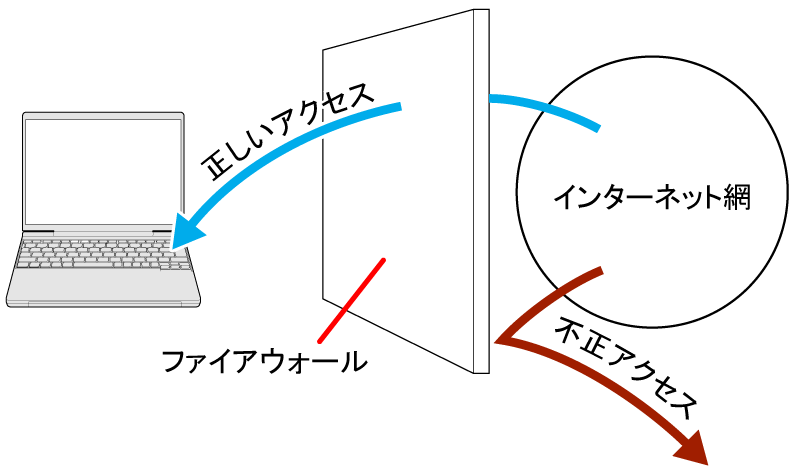
Microsoft Defender ファイアウォールについては、Windowsのヘルプなどをご覧ください。
Microsoft Defender ファイアウォールの有効/無効を設定する
工場出荷時は、Microsoft Defender ファイアウォールは[有効]に設定されています。インターネットや社内LANなどネットワークに接続する場合は、安全のため[有効]のままでお使いになるか、ファイアウォール機能のある市販のセキュリティ対策ソフトをお使いになることをお勧めします(ウイルス対策ソフトの中には、ファイアウォール機能があるものもあります)。
設定方法
-
 (スタート)-
(スタート)-  - [Windows セキュリティ]をクリックする。
- [Windows セキュリティ]をクリックする。 -
 (ファイアウォールとネットワーク保護)をクリックする。
(ファイアウォールとネットワーク保護)をクリックする。 -
[ドメイン ネットワーク]、[プライベート ネットワーク]、[パブリック ネットワーク]のうち有効/無効を切り替えるネットワークをクリックする。
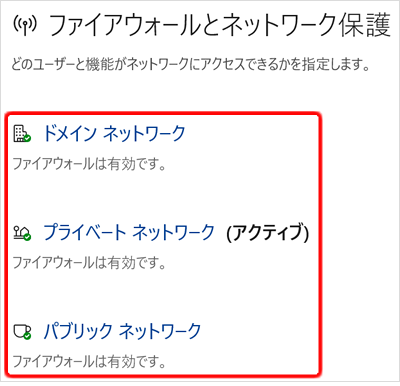
-
「Microsoft Defender ファイアウォール」の下のスイッチをクリックする。
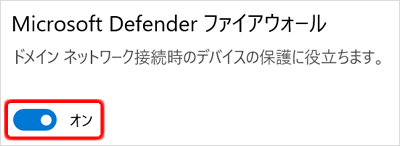
-
「ユーザーアカウント制御」画面が表示された場合は、[はい]をクリックする。
標準ユーザーでサインインしている場合は、管理者のパスワードを入力してください。
-
 をクリックし、ウィンドウを閉じる。
をクリックし、ウィンドウを閉じる。
Microsoft Defender ファイアウォールに通信を許可するアプリや機能を登録する
ネットワーク機能を利用しても安全だと判断したアプリケーションソフトを、Microsoft Defender ファイアウォールの通信を許可することで、ネットワーク機能を利用できるようになります。
なお、設定の際は、アプリケーションソフトの開発元などに安全性を確認してください。
設定方法
-
 (スタート)-
(スタート)-  - [Windows セキュリティ]をクリックする。
- [Windows セキュリティ]をクリックする。 -
 (ファイアウォールとネットワーク保護)をクリックする。
(ファイアウォールとネットワーク保護)をクリックする。 -
[ファイアウォールによるアプリケーションの許可]をクリックする。
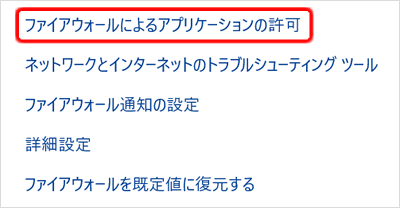
-
[設定の変更]をクリックする。
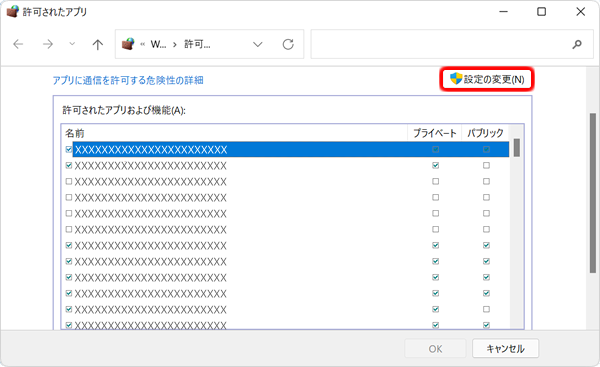
-
「ユーザーアカウント制御」画面が表示された場合は、[はい]をクリックする。
標準ユーザーでサインインしている場合は、管理者のパスワードを入力してください。
-
「許可されたアプリおよび機能」で、通信を許可するアプリケーションや機能にチェックマークが付いていることを確認し、[OK]をクリックする。
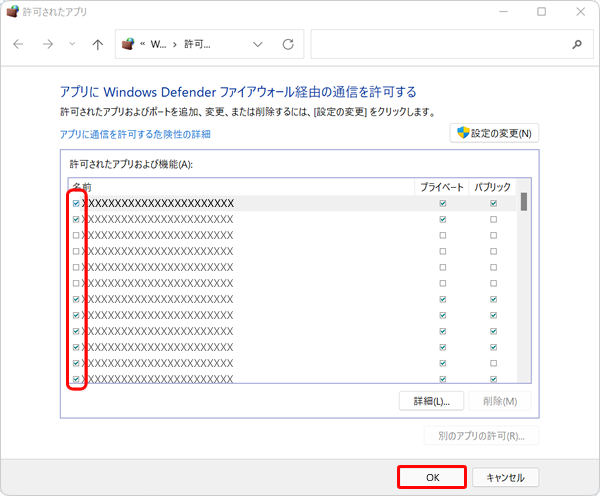
-
 をクリックし、ウィンドウを閉じる。
をクリックし、ウィンドウを閉じる。
Microsoft Defender ファイアウォールの詳細な設定
ネットワークに接続している場合の詳細な保護動作を設定できます。
設定方法
-
 (スタート)-
(スタート)-  - [Windows セキュリティ]をクリックする。
- [Windows セキュリティ]をクリックする。 -
 (ファイアウォールとネットワーク保護)をクリックする。
(ファイアウォールとネットワーク保護)をクリックする。 -
[詳細設定]をクリックする。
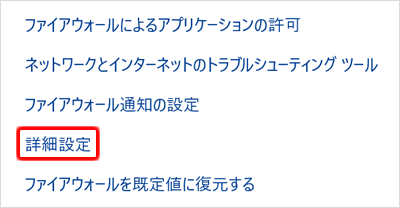
-
「ユーザーアカウント制御」画面が表示された場合は、[はい]をクリックする。
標準ユーザーでサインインしている場合は、管理者のパスワードを入力してください。
-
[Windows Defender ファイアウォールのプロパティ]をクリックし、各設定を行う。
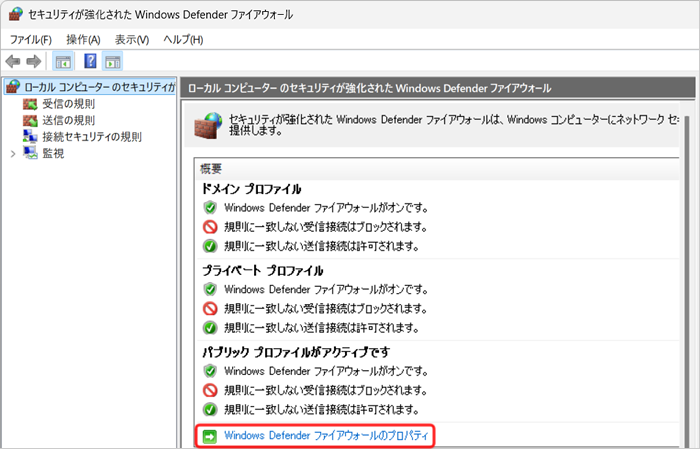
-
[OK]をクリックする。
-
 をクリックし、ウィンドウを閉じる。
をクリックし、ウィンドウを閉じる。